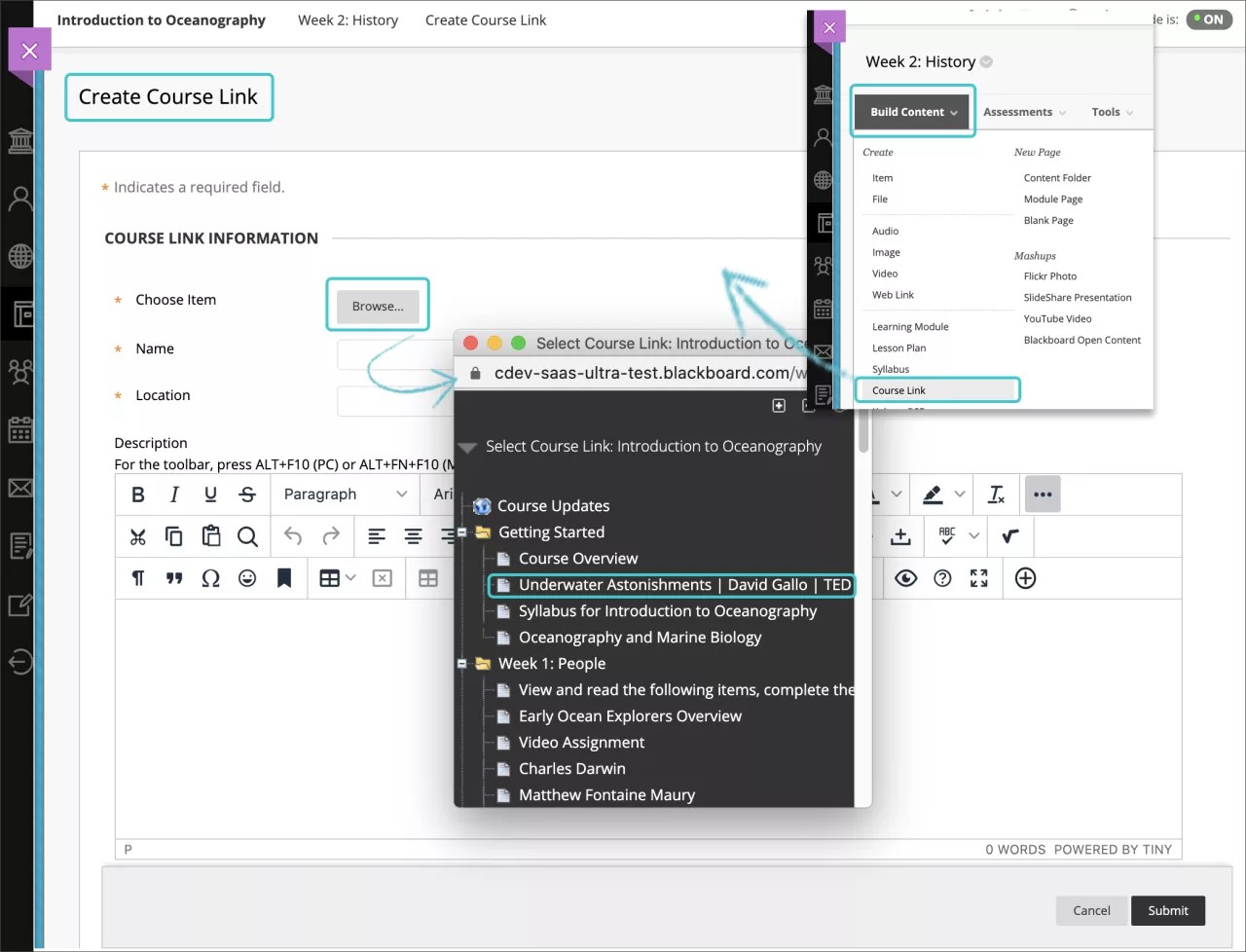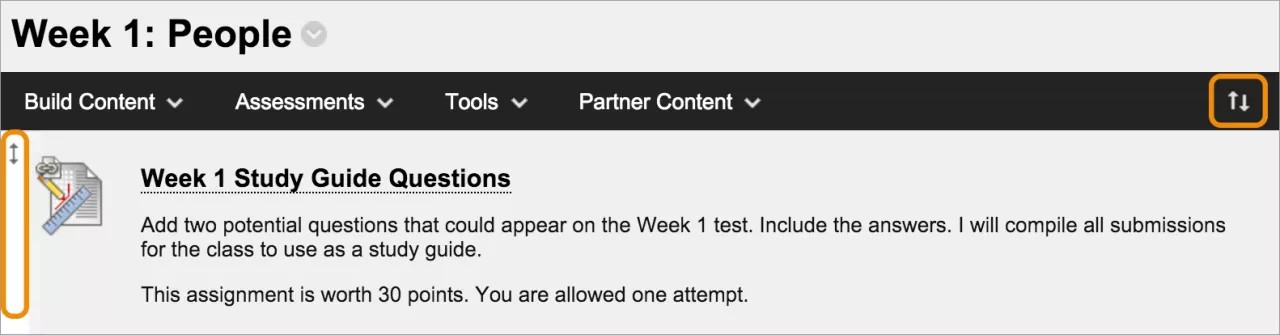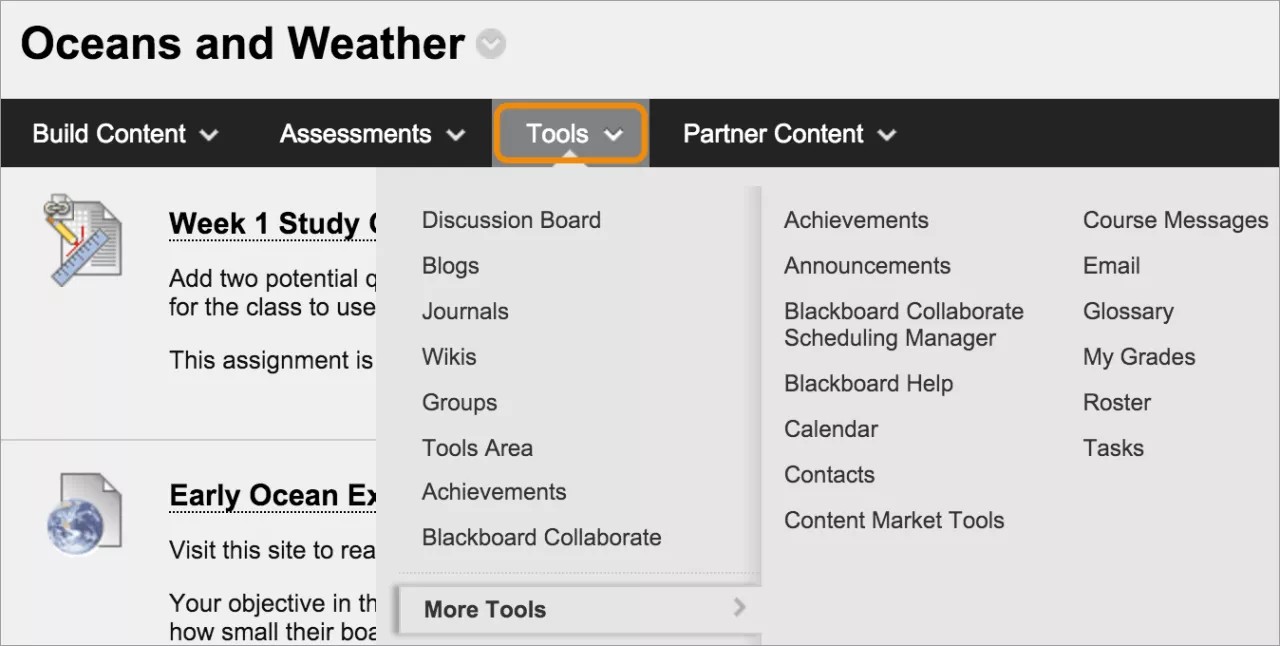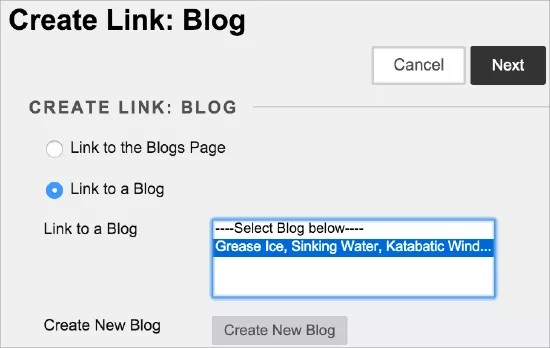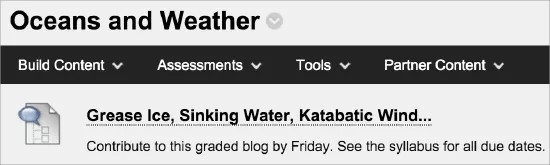Du kan skapa en länk till ett befintligt område, verktyg eller objekt i din kurs. Visa länkar vid sidan av relevant kursmaterial för att underlätta för deltagarna.
Vad är en kurslänk?
En kurslänk är en genväg till en befintlig yta, ett befintligt verktyg eller objekt i en kurs.
Exempel: Länka till uppgifter
Du kan skapa alla uppgifter i deras egen kursinnehållsyta. Därefter kan du skapa kurslänkar till individuella uppgifter i andra ytor i kursen, som en enhetsmapp eller lärmodul.
Om du skapar en kurslänk till ett verktyg som inte är aktiverat, möts deltagare som öppnar kurslänken av meddelandet att verktyget inte är aktiverat. Detsamma gäller kurslänkar till ett innehållsobjekt som du har tillämpat publiceringskriterier på. Om du till exempel har tillämpat en regel som publicerar innehåll efter ett visst datum, så får deltagarna ingen åtkomst till innehållet förrän efter detta datum.
Mer information om publiceringskriterier
Skapa en kurslänk
Läget Redigera måste vara PÅ för att du ska få åtkomst till lärarens samtliga alternativ.
I en kursinnehållsyta, lärmodul, lektionsplan eller mapp, markerar du Konstruera innehåll för att få åtkomst till menyn och väljer sedan Kurslänk. På sidan Skapa kurslänk ska du markera Bläddra. I popup-fönstret ska du markera det objekt som du vill länka till.
Rutorna Namn och plats fylls i automatiskt. Alternativt kan du redigera namnet och ange en beskrivning. Du kan formatera texten med hjälp av alternativen i redigeraren.
Ange alternativ för tillgänglighet, spårning och visningsdatum. Visningsdatumen påverkar inte en kurslänks tillgänglighet, endast när den visas.
Efter att du skickat in visas kurslänken på innehållslistan. Du kan ändra innehållet när som helst. Få åtkomst till kurslänkens meny och markera Redigera.
Du kan ändra var kurslänken ska visas i listan med dra och släpp-funktionen eller verktyget för tangentbordstillgänglig omordning.
Vad är en verktygslänk?
Du kan tillhandahålla de relevanta verktygen för en lektion i närheten av relaterat innehåll eller på kursmenyn. I en kursinnehållsyta kan du exempelvis ombesörja diskussions- och loggbokslänkar tillsammans med multimedia, föreläsningsfiler och tester.
När du inkluderar en länk till ett verktyg i en kursinnehållsyta kan du beskriva verktyget, ange instruktioner och bifoga de filer som krävs. Du kan till exempel länka till en blogg, bifoga en fil som ska läsas och förklara att deltagarna måste göra inlägg i bloggen nästföljande vecka.
Ditt lärosäte bestämmer vilka alternativ och verktyg som är tillgängliga i alla kurser i Original-vyn. Du kan bestämma vilka verktyg som ska vara tillgängliga i din kurs på sidan Kontrollpanel > Anpassning > Verktygstillgänglighet.
Skapa en verktygslänk
Du kan länka till ett helt verktyg, som den huvudsakliga bloggsidan, eller fördjupa dig och välja en specifik blogg. Du kan också skapa en ny blogg medan du skapar en verktygslänk.
Från menyn Verktyg kan du även välja Verktygsyta, så att deltagarna får tillgång till en lista över alla tillgängliga verktyg i din kurs.
Läget Redigera måste vara PÅ för att du ska få åtkomst till lärarens samtliga alternativ.
I en kursinnehållsyta, lärmodul, lektionsplan eller mapp ska du markera Verktyg för att komma åt menyn och sedan välja ett verktyg till länka till. Markera Fler verktyg för att visa eller dölja ytterligare verktyg.
Med dessa steg beskrivs hur du kan skapa en blogglänk. Stegen för andra verktyg är ungefär de samma.
På sidan Skapa länk: Blogg:
- Markera Länk till sidan Bloggar för att länka till sidan där alla bloggar visas.
-ELLER-
- Markera Länk till en blogg och välj en specifik blogg i listan.
-ELLER-
- Markera Skapa ny blogg för att lägga till en länk till bloggen du skapar vid den här tidpunkten. Skriv in ett namn på sidan Skapa blogg och välj inställningar för den nya bloggen. När du har skickat in visas den nyligen skapade bloggen i listan över bloggar att välja från.
Klicka på Nästa. På sidan Skapa Länk anger du ett namn och en valfri beskrivning. Ange alternativ för tillgänglighet, spårning och visningsdatum. Visningsdatumen påverkar inte en verktygslänks tillgänglighet, endast när den visas.
Efter att du skickat in visas verktygslänken på innehållslistan. Du kan ändra innehållet när som helst. Få åtkomst till verktygslänkens meny och markera Redigera.
Du kan ändra var verktygslänken ska visas i listan med dra och släpp-funktionen eller verktyget för tangentbordstillgänglig omordning.